Procesul de reglare a routerelor producătorului leton Mikrotik diferă de cele obișnuite pentru alte mărci. Datorită utilizării propriului sistem de operare RouterOS, dispozitivele au o gamă largă de funcții încorporate. Pentru a avea acces complet la parametrii avansați, utilizați un utilitar separat - Winbox.

Conectarea routerului Mikrotik
În stadiul de conectare, dispozitivele Mikrotik nu prezintă diferențe speciale. Cele mai multe modele sunt echipate cu cinci porturi de rețea. Primul port este folosit pentru a obține Internetul, restul este folosit pentru a-l distribui și a conecta dispozitivele din rețeaua de domiciliu. Introduceți cablul de rețea furnizat de ISP-ul dvs. în slotul marcat "Internet" sau "PoE in".

După aceasta, conectați adaptorul de alimentare la ruterul Wi-Fi și conectați-l la priză. Unele modele Mikrotik au o sursă de alimentare nestandard. De exemplu, în routerul "hEX PoE lite" se face ca un modul separat care emite tensiune de ieșire 24V. În aspect, seamănă cu un adaptor pentru laptop. Decizia de utilizare a unei astfel de tensiuni înalte în loc de standardul 9V sau 12V se datorează a doi factori:
- Router-ul are un "hardware" puternic, care necesită suficientă tensiune și curent pentru a funcționa. Viteza procesorului ceasului acestui model este de 650 MHz, routerul are 64 MB RAM.
- Este utilizată tehnologia "Power over Ethernet", care permite conectarea a până la patru dispozitive externe cu transmisie de energie prin intermediul unui cablu de rețea. În acest caz, nu este necesară o putere externă pentru ei. De exemplu, puteți conecta o cameră IP utilizând numai cablul UTP.

Fiți atenți! Modelele care acceptă "Power over Ethernet", cum ar fi "hEX PoE" și "hEX PoE lite", pot fi conectate fără utilizarea unei surse de alimentare. Cablul de intrare trebuie să susțină transmisia de electricitate.
Conectați-vă și configurați contul
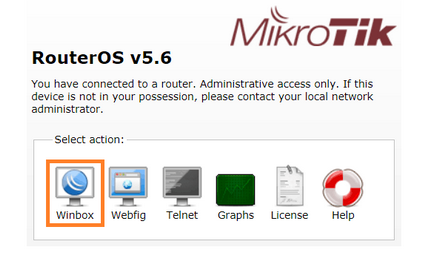
Pentru a accesa setările avansate de conectare, selectați primul element din meniul paginii de pornire. Acesta va descărca programul pentru Windows, în care puteți specifica parametrii suplimentari ai routerului. Aplicația este de asemenea disponibilă pentru descărcare în secțiunea "Software" de pe site-ul oficial al Mikrotik. Winbox funcționează fără instalare pe computerul utilizatorului.
Conectați-vă la router selectând-o din lista de dispozitive disponibile din program. Utilizați login-ul standard: "admin", lăsați câmpul de parolă necompletat. În fereastra următoare, vi se va solicita să salvați sau să ștergeți setările standard ale routerului. Dați clic pe "Eliminați configurarea" pentru a efectua configurația de la bun început. Dacă doriți să salvați setările standard, faceți clic pe OK.
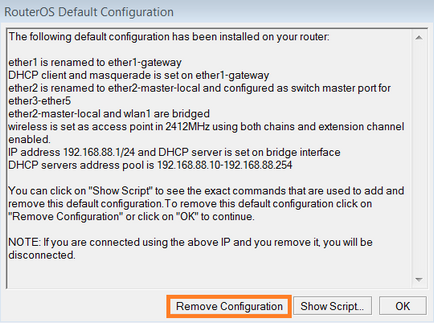
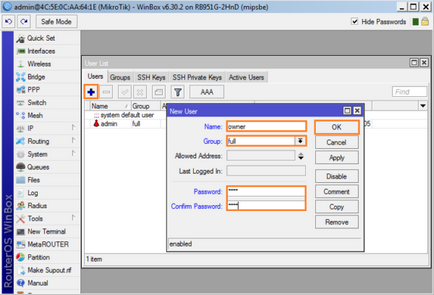
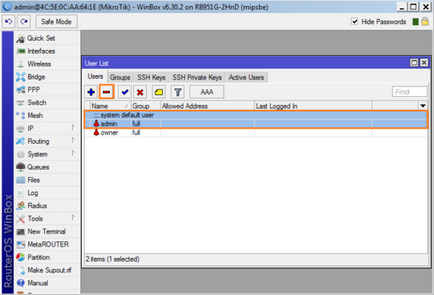
Conectarea la Internet prin Mikrotik
Utilizând meniul din partea stângă a utilitarului, accesați secțiunea "Interfețe". Specificați primul port, deoarece cablul de la furnizor este conectat la acesta. Pentru comoditate, redenumiți-o schimbând parametrul "Name" în fereastra de setări. Această acțiune va distinge în continuare interfața WAN de cele patru interfețe LAN. Confirmați salvarea setărilor făcând clic pe butonul "OK".
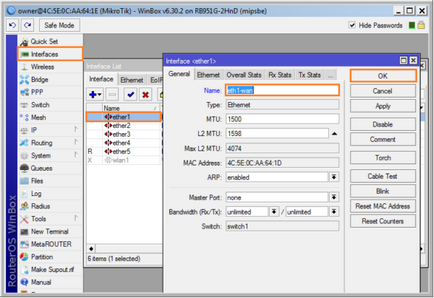
Metoda suplimentară de setare depinde de tipul de conexiune utilizat de ISP-ul dvs. Specificați parametrii necesari pot fi în contract sau suport tehnic al companiei care furnizează acces la Internet. În cazul în care conexiunea se face cu intrarea IP statică, puteți seta datele necesare în meniu: "IP -> Adrese". În câmpul "Interfață", nu uitați să specificați portul redenumit în etapa anterioară.
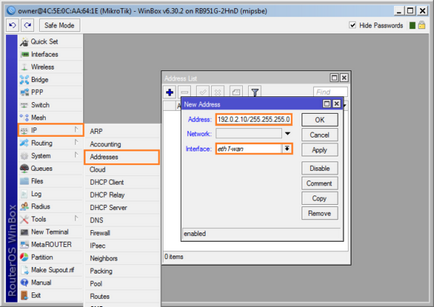
- Google - 8.8.8.8 și 8.8.4.4;
- OpenDNS - 208.67.222.222 și 208.67.220.220;
- Yandex - 77.88.8.8 și 77.88.8.1.
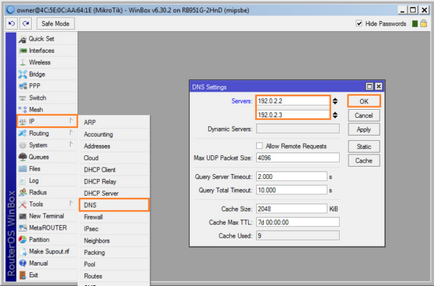
Atunci când se utilizează protocolul PPPoE în contract, trebuie să specificați un login și o parolă pentru conectarea la Internet. Deschideți elementul "PPP", selectați linia "PPPoE Client" și faceți clic pe butonul "+". În fila General, introduceți numele interfeței noi în câmpul Nume. În ultima listă derulantă, specificați primul port redenumit mai devreme.
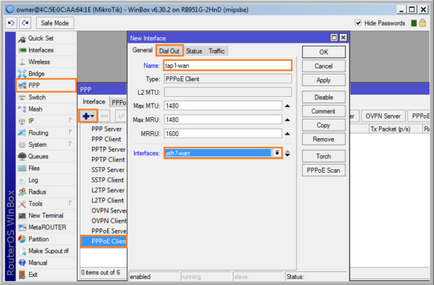
După aceasta, accesați a doua fereastră a ferestrei și introduceți datele contului furnizorului în câmpurile "Utilizator" și "Parolă". Marcați al doilea și al treilea element pentru a utiliza serverele DNS furnizate și pentru a adăuga un traseu separat. În câmpul de text, introduceți o valoare "0". Lăsați opțiunile rămase neschimbate. Faceți clic pe "OK" pentru a salva configurația interfeței.
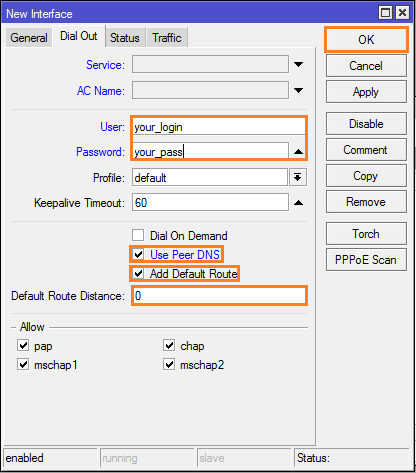
Crearea unei rețele locale
În acest moment, dispozitivele din rețeaua de domiciliu conectate la porturile 2-5 au deja acces la Internet. Dar interacțiunea dintre ele nu este încă reglată. Pentru a îmbina toate computerele într-o rețea de domiciliu, specificați portul principal, care va fi subordonat celorlalte trei interfețe ale routerului Mikrotik. Numărul portului principal nu este important, dar, de exemplu, slotul # 5 este utilizat. Redenumiți portul selectat schimbând câmpul "Nume" în setările acestuia.
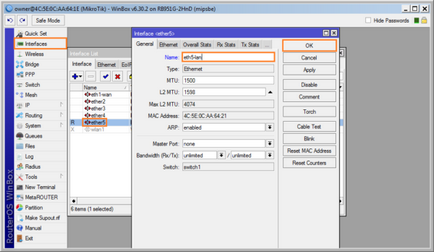
După aceea, pentru fiecare port rămas, specificați interfața selectată ca comandă. Instalarea se face prin selectarea din lista "Master Port". Dacă este necesar, modificați numele porturilor în primul câmp de text. Salvați modificările pentru fiecare rând din tabel.
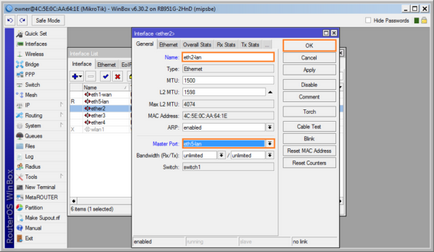
Sfat! Dacă trebuie să limitați lățimea de bandă pentru interfețele individuale, specificați-l în câmpurile "Bandwidth (Rx / Tx)". Primul câmp indică viteza maximă de recuperare a informațiilor, în al doilea - viteza de trimitere.
După efectuarea modificărilor, lista interfețelor ar trebui să arate ca în ecranul de mai jos.
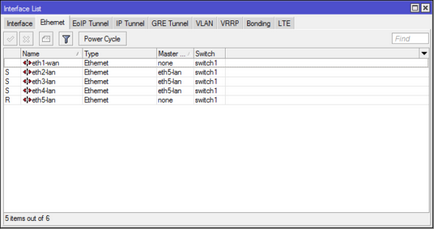
Configurați Wi-Fi
Accesați meniul "Wireless" pentru a schimba setările fără fir. Faceți clic pe "+" și specificați setările Wi-Fi în fereastra care se deschide. În câmpul "Nume", introduceți noul nume al profilului de criptare. În lista "Mod" este recomandat să marcați "Cheile dinamice" pentru generarea dinamică a tastelor de acces.
În secțiunea Tipuri de autentificare, verificați tipurile de criptare Wi-Fi pe care doriți să le conectați. Este recomandat să selectați protocolul PSK pentru tehnologiile WPA și WPA2. Aceste setări ale routerului oferă o mare siguranță pentru rețeaua wireless și compatibilitate înapoi pentru dispozitivele vechi. Setați cheile de acces la rețea care vor fi utilizate pentru conexiunea Wi-Fi.
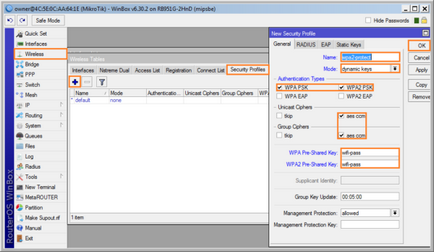
Deschideți setările rețelei wireless create făcând dublu clic pe numele acesteia. În fereastra cu opțiuni, dați clic pe "Activați" pentru a activa Wi-Fi.
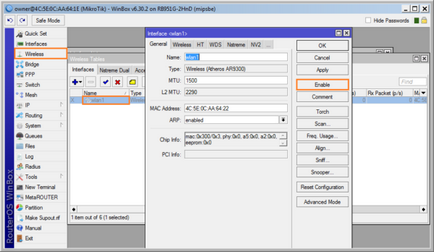
Faceți clic pe fila Wireless (fără fir). În lista derulantă "Mod", selectați modul de conectare "AP Bridge". Pentru parametrul următor, setați valoarea la "2GHz-B / G / N". Introduceți un nume nou în câmpul SSID - numele rețelei care va fi afișat pe dispozitive când este conectat la Wi-Fi. În secțiunea "Profil de securitate", specificați profilul de securitate Wi-Fi configurat anterior.
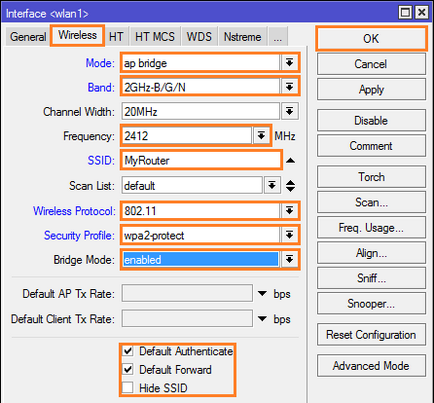
Important! Pentru utilizatorii neexperimentați, se recomandă setarea parametrilor pentru difuzarea rețelei fără fir în conformitate cu exemplul din captura de ecran.
Citiți și:



